คำสั่งง่ายที่สุดที่ผู้ดูแลระบบใช้เมื่อต้องการตรวจสอบการเชื่อมต่อของเครื่องคอมพิวเตอร์บนระบบเครือข่าย คือคำสั่ง Ping ซึ่งคำสั่งนี้จะใช้โปรโตคอล ICMP ในการทำงาน แต่ด้วยเหตุผลด้านความปลอดภัยไมโครซอฟท์ได้ออกแบบให้ Windows Firewall ของ Windows 7 ทำการบล็อคทราฟฟิกของโปรโตคอล ICMP ทั้งหมด ส่งผลให้คำสั่ง Ping ไม่สามารถทำงานได้ วิธีการแก้ไขปัญหานี้ทำได้ 2 วิธี โดยวิธีที่ 1 คือปิดการทำงานของ Windows Firewall แต่วิธีการนี้ไม่ใช่วิธีการที่ควรทำเพราะทำให้เกิดความเสี่ยงด้านความปลอดภัย สำหรับวิธีที่ 2 คือทำการสร้างกฏเพื่อให้ Windows Firewall อนุญาตให้ทราฟฟิกของโปรโตคอล ICMP เดินทางผ่านเข้าระบบได้
บทความนี้ผมจะสาธิตวิธีการสร้างกฏขาเข้า (Inbound Rules) เพื่อให้ทราฟฟิกของโปรโตคอล ICMP เดินทางผ่าน Windows Firewall ของ Windows 7 อนุญาตได้ ทั้งนี้ วิธีการเหล่านี้สามารถนำไปใช้บนเครื่องคอมพิวเตอร์ที่ใช้ Windows Vista, Windows Server 2008 หรือ Windows Server 2008 R2
1. คลิก Start แล้วพิมพ์ firewall ในช่อง Search programs and files จากนั้นคลิกเลือก Windows Firewall with Advanced Security จะปรากฏหน้าต่างดังรูปที่ 1
2. ในหน้าต่าง Windows Firewall with Advanced Security ให้คลิกขวาบน Inbound Rules แล้วเลือก New Rule ดังรูปที่ 1
รูปที่ 1: Inbound Rules - New Rule
3. ในหน้าต่าง Rule Type ให้เลือกแบบ Custom จากนั้นคลิก Next เพื่อไปยังขันตอนถัดไปดังรูปที่ 2
รูปที่ 2: Rule Type
4. ในหน้าต่าง Program ให้เลือกแบบ All program จากนั้นคลิก Next เพื่อไปยังขันตอนถัดไปดังรูปที่ 3
รูปที่ 3: Program
5. ในหน้าต่าง Protocol and Ports ในหัวข้อ Protocol type ให้คลิกปุ่มดร็อปดาวน์แล้วเลือก ICMPv4 จากนั้นคลิก Next เพื่อไปยังขันตอนถัดไปดังรูปที่ 4
รูปที่ 4: Protocol and Ports
6. ในหน้าต่าง Scope ให้เลือกเป็น Any IP address ทั้งหัวข้อ Which local IP address does this rull apply to? และ Which remote IP address does this rull apply to? จากนัั้้นให้คลิก Next เพื่อไปยังขันตอนถัดไปดังรูปที่ 5
รูปที่ 5: Scope
7. ในหน้าต่าง Action ให้เลือกแบบ Allow the connection จากนั้นคลิก Next เพื่อไปยังขันตอนถัดไปดังรูปที่ 6
รูปที่ 6: Action
8. ในหน้าต่าง Profile ให้เลือกโปรไฟล์ที่ต้องการบังคับใช้กฏนี้ ซึ่งโดยทั่วไปจะมี 2 โปรไฟล์ คือ Private และ Public แต่ถ้าเครื่องคอมพิวเตอร์เป็นสมาชิกของโดเมนจะมีโปรไฟล์ Domain เพิ่มขึ้นอีก 1 ตัว หลังจากเลือกโปรไฟล์ที่ต้องการเสร็จแล้วให้คลิก Next เพื่อไปยังขันตอนถัดไปดังรูปที่ 7
รูปที่ 7: Profile
7. ในหน้าต่าง Name ให้ป้อนชื่อและรายละเอียด (อ็อปชัน) ที่ต้องการในช่องใต้ Name และ Description (optional) จากนั้นคลิก Finish เพื่อจบการสร้างกฏสำหรับให้ Windows 7 อนุญาตให้ปิง (Ping) ได้
รูปที่ 8: Name
ทั้งนี้ สามารถทำการปรับกฏที่สร้างขึ้นได้โดยจากหน้าต่าง Windows Firewall with Advanced Security ให้ดับเบิลคลิกเม้าส์บนกฏที่ต้องการปรับแต่งซึ่งจะปรากฏหน้าต่างลักษณะดังรูปที่ 9 จากนั้นให้คลิกแท็บที่ต้องการแล้วทำการปรับแต่งการตั้งค่าตามความต้องการ
บทความโดย: Thai Windows Administrator Blog
แหล่งข้อมูลอ้างอิง
• Create an Inbound ICMP Rule on Windows 7
• How to Enable Windows 7 Ping Response in Firewall
Copyright © 2011 TWA Blog. All Rights Reserved.




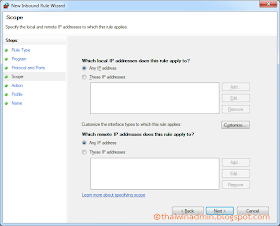




No comments:
Post a Comment
เชิญแลกเปลี่ยนความคิดเห็น ขอสงวนสิทธิ์ในการเผยแพร่ข้อความ HTML